iLO是Intergrated Light-Out的缩写,是惠普特有的远程管理功能,目前最新的版本是iLO2。通过iLO2可以实现硬件级别的服务器远程管理,包括开关机、重启、服务器状态的监控、虚拟KVM等
原文链接 http://www.jb51.net/article/34026.htm
远程管理是服务器中常见的一种功能,是服务器易用性和易管理性的体现,远程管理可以降低服务器的管理难度,管理员不再需要经常在环境复杂的机房中进 行维护,管理更为灵活便捷,提高了工作效率。今天我们以惠普服务器中集成的iLO2远程管理功能为例来展现一下远程管理功能为我们带来的便利。
iLO
是Intergrated
Light-Out的缩写,是惠普特有的远程管理功能,目前最新的版本是iLO2。通过iLO2可以实现硬件级别的服务器远程管理,包括开关机、重启、服
务器状态的监控、虚拟KVM等。目前在惠普3、5、7系列服务器以及刀片服务器上一般都集成了iLO2控制芯片,管理员可以通过Web方式远程进行管理,
配置过程和管理过程都非常简便,管理员可以从环境恶劣的机房中解放出来,管理过程轻松简洁,也降低了企业TCO成本。

主板上集成的iLO2控制芯片
一、iLO2的配置
iLO2的配置过程非常简便,分为服务器端和客户端的配置。首先我们需要为服务器的iLO2端口设置一个IP地址,可以手动设置或者通过DHCP服务器分 配。通过DHCP获取IP地址的方法很简单,只需通过网线将服务器后端的iLO2接口和DHCP服务器连通即可。

惠普服务器后端的iLO2接口
为iLO2接口设置静态IP我们需要以下的步骤:
1、服务器加电后,当屏幕出现“Intergrated Light-Out 2 Advanced Press [F8] to Configure”提示的时候按F8键,进入iLO2的高级设置。
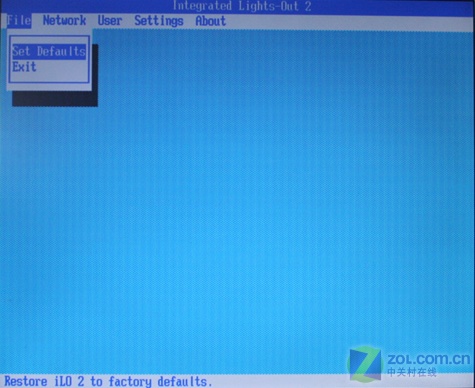
iLO2配置界面
因为iLO2默认情况下是设置为通过DHCP获取IP地址,所以如果我们要设置静态IP的话首先要关闭iLO2的DHCP功能。在“Network”菜单中选择“DNS/DHCP”,使用空格键将DHCP Enable状态改为“OFF”,然后按F10键保存。
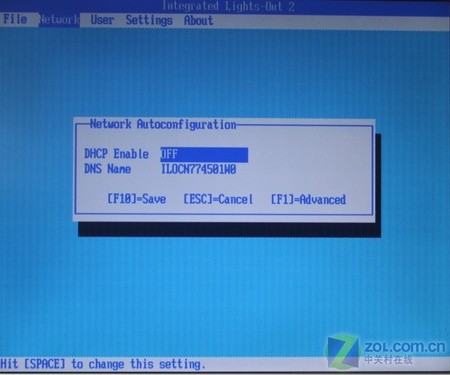
关闭DHCP功能
关闭DHCP功能之后选择“Network”菜单中的“NIC and TCP/IP”,进入网络配置界面,在这里我们可以设置iLO2接口的IP地址、子网掩码和网关。设置完毕后还是按F10来保存,需要注意的是如果不在开 始关闭iLO2的DHCP功能这里是不能设置的。在这里我们将IP地址设置为192.168.1.2/24。
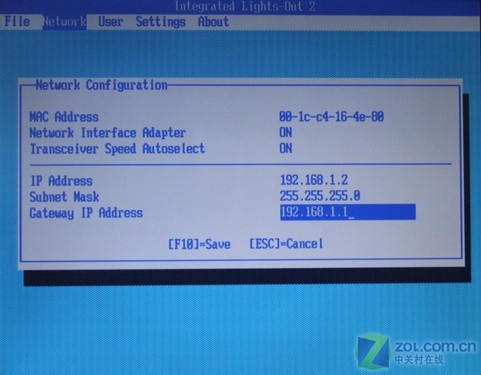
设置IP地址
在“Setting”菜单中可以进行一些其他的iLO2设置,这些设置保持默认配置即可。
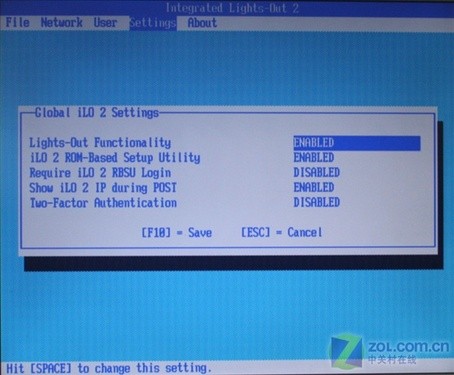
至此服务器端的配置就完成了,设置非常简单。通过iLO2的配置界面我们还可以进行添加管理帐户、恢复出厂配置等操作。
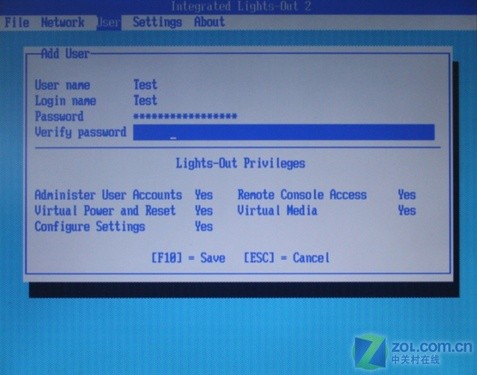
可以添加管理帐户
当客户端通过Web方式连接到iLO2端口时,需要输入管理帐户的用户名和密码,默认情况下用户名为“Administrator”,密码在服务器顶盖的标签上也会提供,注意大小写是敏感的。在配置界面的“User”菜单中我们还可以添加删除管理帐户
2、客户端的配置
服务器端的设置非常简单,只需为iLO2接口设置一个静态IP即可。在客户端我们首先需要验证网络的连通性,将客户端通过网线和服务器的iLO2接口连接后,通过ping命令来验证网络连通性。
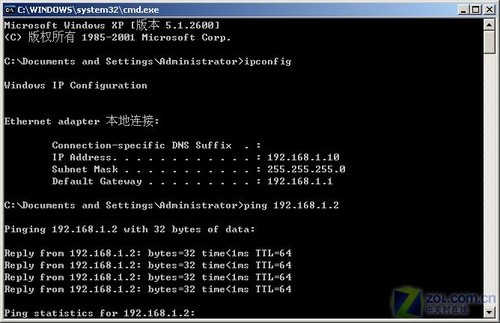
验证网络连通性
然后我们需要对客户端的浏览器进行设置。iLO2要求IE 5.5版本以上,密钥128位。iLO2内置的全屏功能和虚拟KVM功能依赖于ActiveX 功能,所以首先需要对浏览器的ActiveX进行设置。打开“Intenet选项”,在“安全”选项卡中选择“自定义级别”,在“安全设置”选项中将“允 许由脚本初始化的窗口,没有大小和位置限制”改为“启用”状态,其他设置默认不变。

更改安全设置
二、iLO2的使用
服务器端和客户端均设置成功后,我们就可以利用客户端的浏览器,通过Web方式来进行远程管理。首先在地址栏键入iLO2端口的IP地址“192.168.1.2”,打开iLO2主页面。之后键入用户名和密码,默认的帐号和密码位于机箱顶盖上的标签。
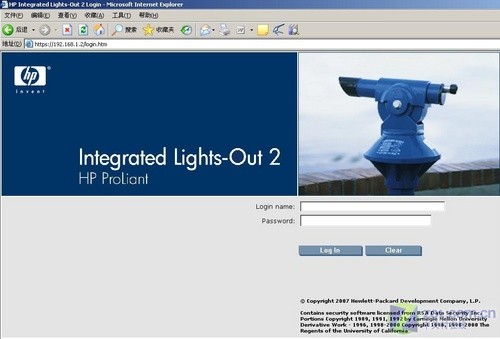
iLO2主页面
登录之后首先会进入到“System Status”页面,罗列了系统的一些基本信息如服务器型号、序列号、系统健康状况、iLO2的一些基本信息等。界面直观友好,其中三个常用功能位于页面 中间,用户可以快速进行操作。“Momentary Press”是虚拟电源按钮,可以用来进行远程开关机。“Turn UID on”是用来打开或者关闭服务器前后的UID指示灯,可以用来定位服务器,并且通过虚拟KVM登录时会闪烁来标示。“Launch”是用来启动虚拟 KVM,可以实现服务器的远程桌面管理,但是用户需要购买额外的Licence。
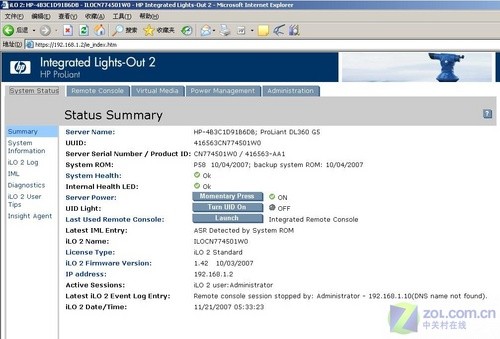
system status页面
在System Status页面中还可以查看服务器主要部件如处理器、风扇、电源、内存、网卡等工作状态和工作温度等,非常直观,使管理员可以时时了解服务器硬件工作状态。
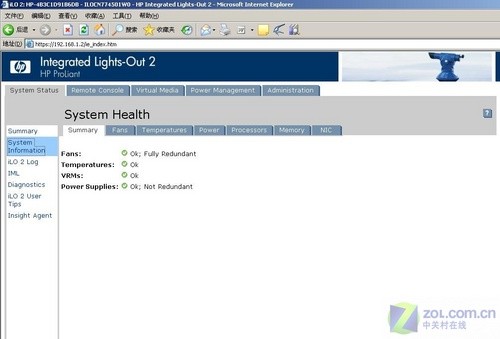
系统健康状况
在System Status中还可以察看iLO2事件日志,包括登录、注销时间,登录IP地址、进行的操作如开关机等。
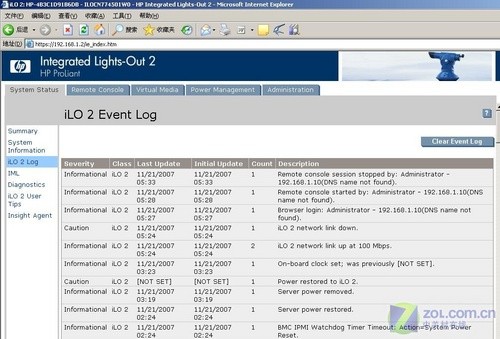
iLO2事件日志
页面中的“Remote Console”是虚拟KVM控制台,可以实现服务器的远程桌面管理,不过默认的Licence是无法进行虚拟KVM操作的,需要用户额外进行购买。我们还可以对虚拟KVM进行一些设置,如键盘鼠标设置等。
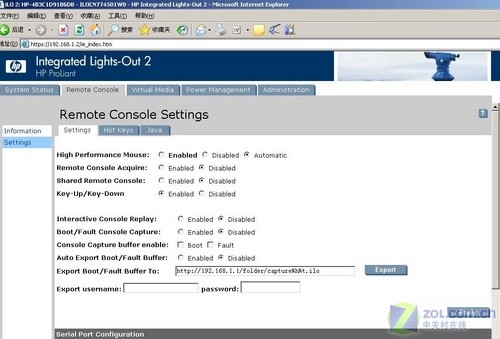
虚拟KVM的设置
在“Power Management”页面中,我们可以进行服务器远程开关机、Hold、冷启动、重启。这种服务器硬件级别的操控是非常必要的,在服务器宕机的时候会非常有用。
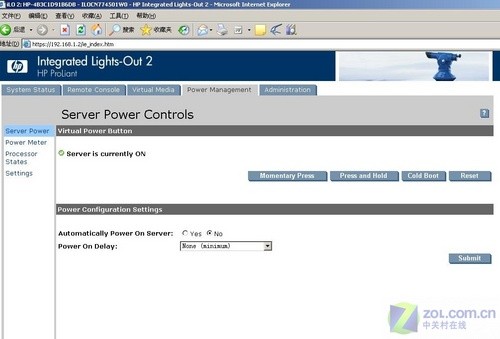
远程开关机设置
在“Administration”页面中可以对iLO2固件、License、用户、访问端口、安全规则等进行设置,设置选项非常丰富。
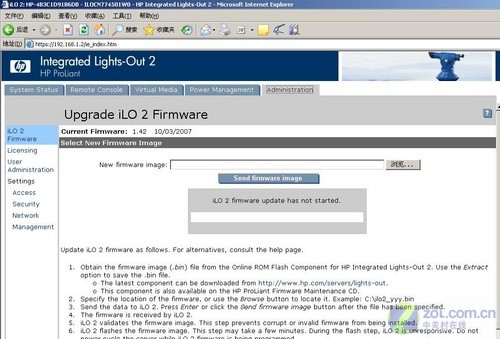
远程iLO2固件刷新功能
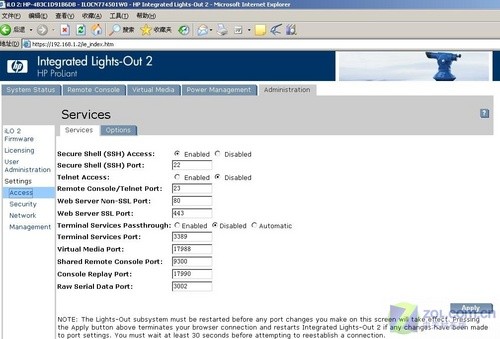
设置常用网络端口
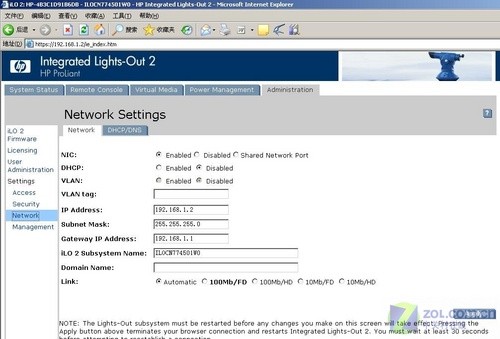
TCP/IP以及VLAN设置,也可以选择链路类型
小结:通过上文对于惠普服务器iLO2远程管理功能的描述,我们可以看到iLO2配置 简便,界面直观友好,远程功能非常丰富,管理员可以通过客户端的浏览器方便的实现硬件级别的开关机、重启、虚拟KVM、查看服务器主要部件工作状态、查看 日志等操作。通过iLO2可以实现大部分的日常服务器管理维护和监控工作,大大减少了管理员现场维护的时间,克服了地域的限制,使管理维护更为灵活。
服务器的远程管理功能是服务器设计中一个非常重要的组成部分,也是体现厂商设计实力之处。在服 务器采购中我们不单要关注服务器的可用性、扩展性和配置价格,选购具备强大管理功能的服务器产品可以从中获得实实在在的便利,管理效率可以大幅提高,同时 降低人力成本,从而降低企业TCO。